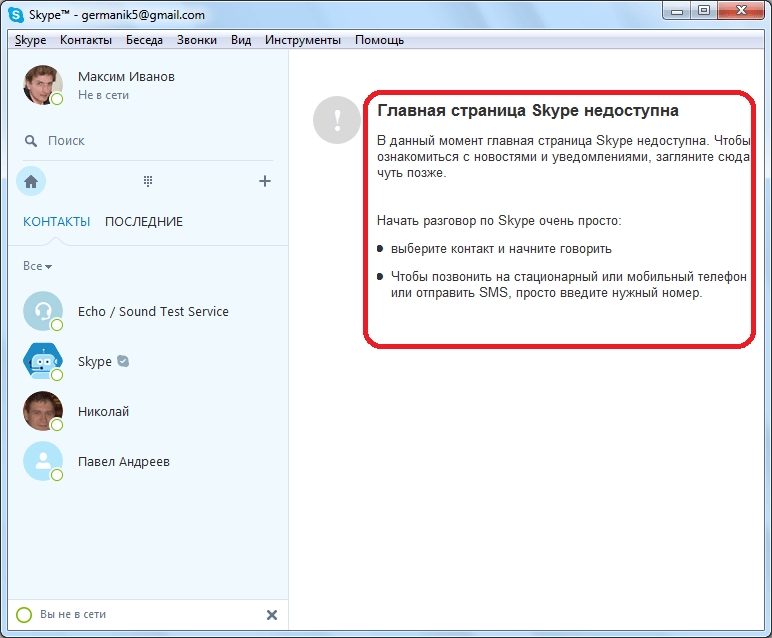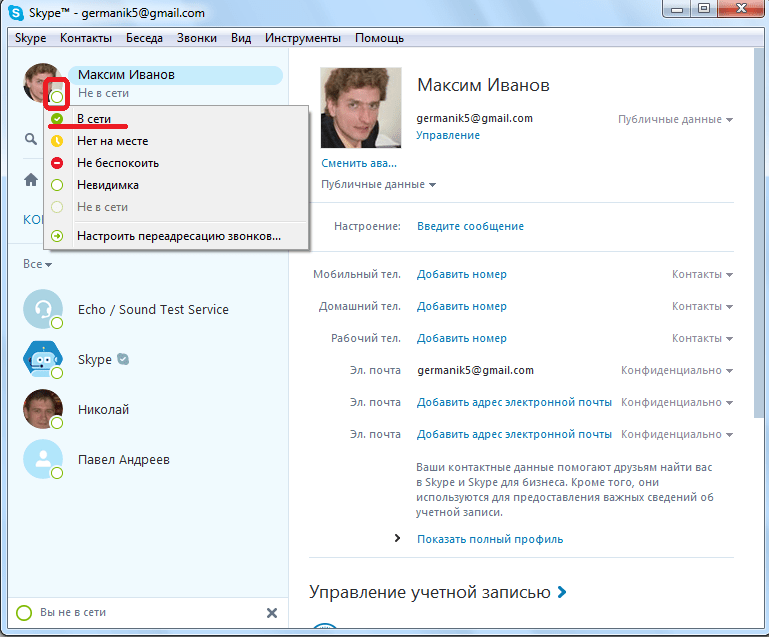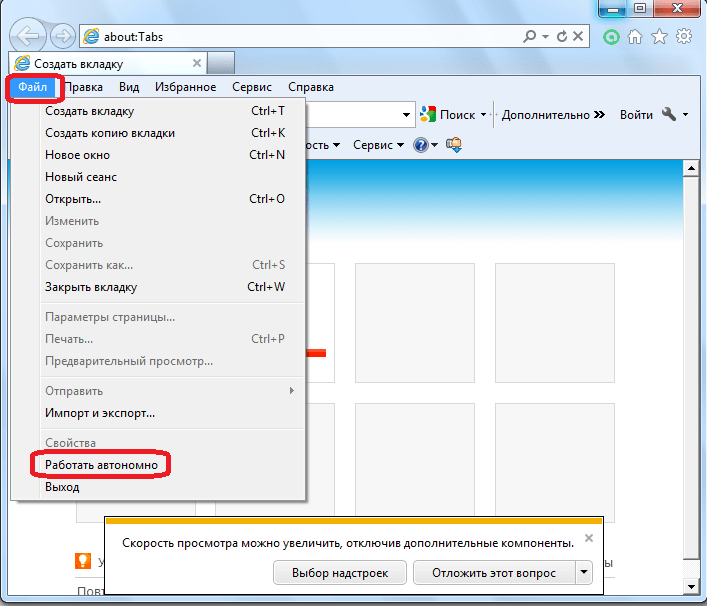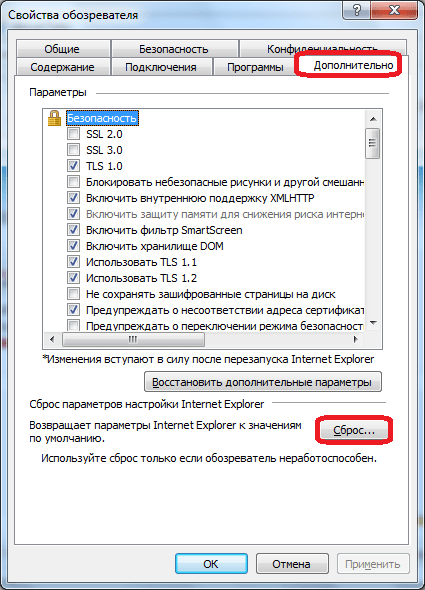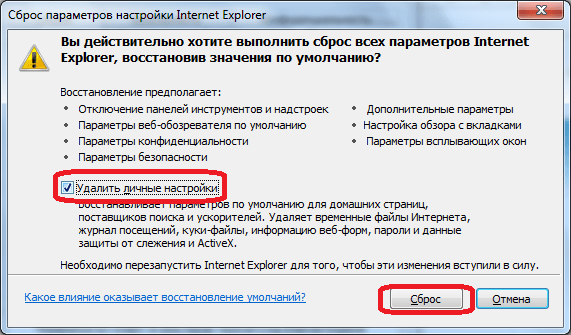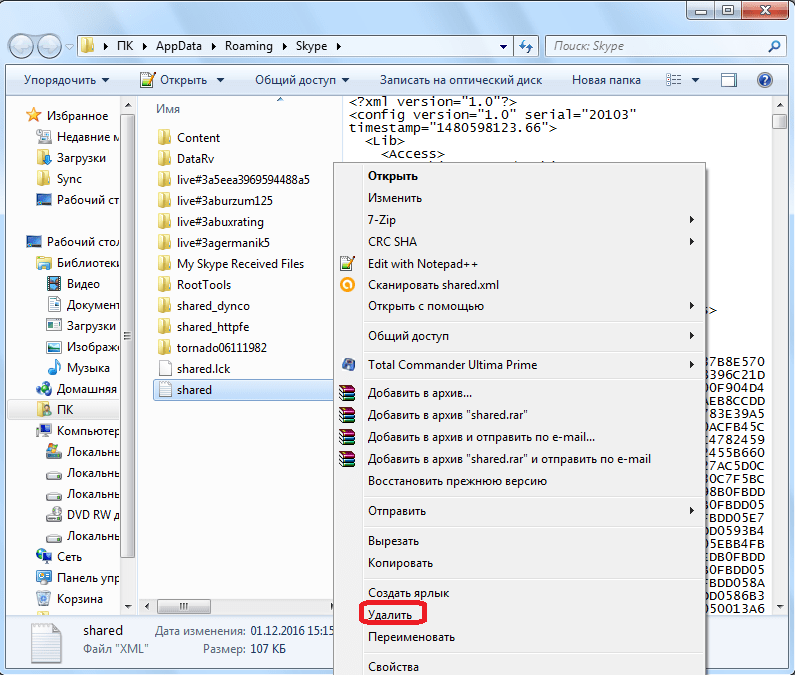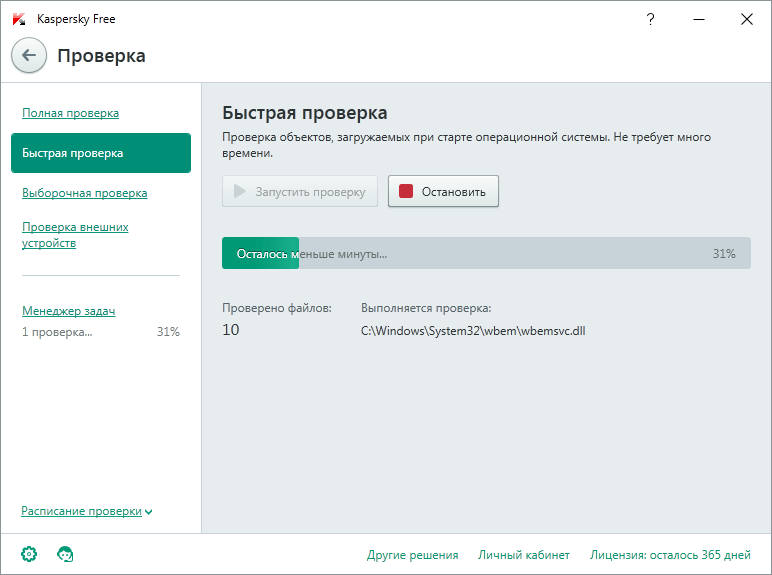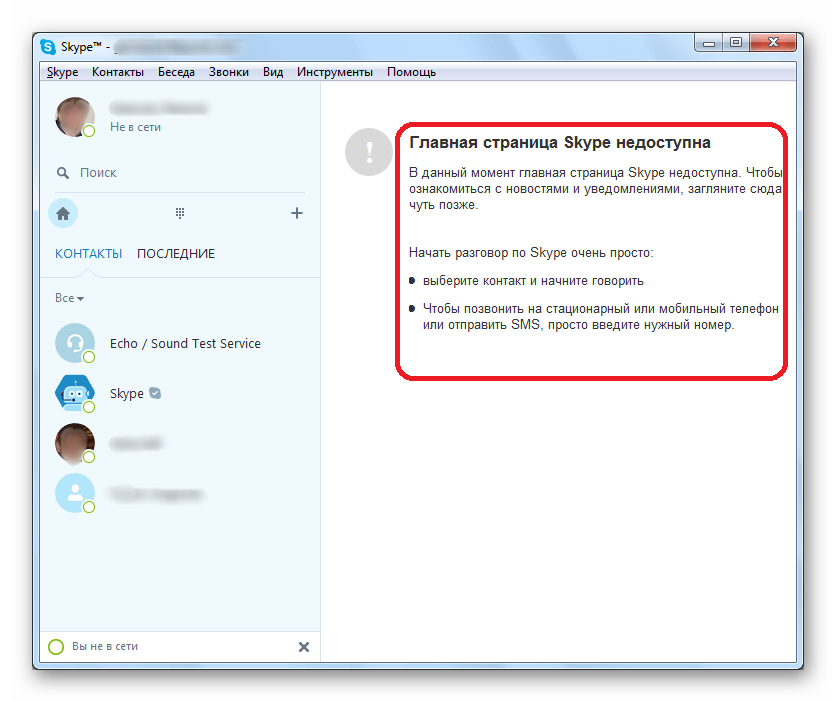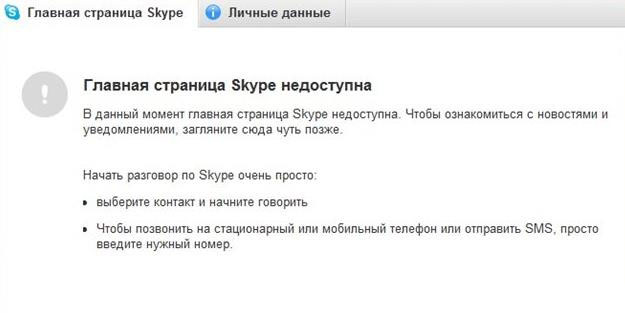Недоступна главная страница скайпа что делать
Проблемы Skype: главная страница недоступна
Как и с любой другой компьютерной программой, при работе со Скайпом у пользователей могут возникать различные проблемы, связанные как с внутренними неполадками Skype, так и внешними негативными факторами. Одной из таких проблем, является недоступность главной страницы в самом популярном приложении для общения. Давайте выясним, что делать, если главная страница в программе Skype недоступна.
Проблемы со связью
Самой частой причиной недоступности главной страницы в Скайпе является отсутствие подключения к интернету. Поэтому, прежде всего, нужно проверить, работает ли ваш модем, или другое средство подключение к всемирной паутине. Даже если модем не выключен, попробуйте открыть любую веб-страницу в браузере, если она тоже недоступна, то это означает, что, действительно, проблема кроется в отсутствии подключения к интернету.
В этом случае нужно выявить конкретную причину отсутствия связи, и уже, исходя из неё, планировать свои действия. Интернет может отсутствовать по следующим самым распространенным причинам:
В первом случае, если вы, конечно, не профессиональный мастер, следует отнести неисправный узел в сервисный центр. В случае неправильной настройке сети Windows, требуется произвести её конфигурирование, согласно рекомендациям провайдера. Если вы это не можете сделать сами, опять же, обратитесь к специалисту. В случае вирусного заражения системы, обязательно следует просканировать компьютер антивирусной утилитой.
Также, от сети вы можете быть отключены провайдером. Данная ситуация может являться причиной технических проблем. В этом случае, остается только ждать, пока оператор их решит. Также, отключение от связи может быть вызвано неуплатой за услуги связи. Вас не подключат к интернету, пока вы не заплатите установленную сумму. В любом случае, для уточнения причин отсутствия связи, нужно связаться с оператором, предоставляющем услуги связи.
Изменение статуса в Skype
Прежде всего, проверьте, какой у вас стоит статус в Skype. Это можно посмотреть в левом верхнем углу окна, около вашего имени и аватара. Дело в том, что иногда проблемы с доступность главной страницы бывают, когда у пользователя установлен статус «Не в сети». В этом случае, кликните по значку статуса, в виде зеленого кружка, и поменяйте его на статус «В сети».
Настройки Internet Explorer
Не каждый пользователь знает, что Скайп работает, используя движок браузера Internet Explorer. Поэтому, неправильные настройки этого веб-обозревателя могут привести к недоступности главной страницы в программе Skype.
Прежде чем, начать работу с настройками IE, полностью закрываем приложение Скайп. Далее, запускаем браузер IE. Затем, открываем раздел меню «Файл». Проверяем, чтобы напротив пункта «Работать автономно» не стояла галочка, то есть не был включен автономный режим. Если он все-таки включен, то нужно снять галочку.
Если с автономным режимом все в порядке, то значит причина проблемы в другом. Кликаем по знаку шестерёнки в верхнем правом углу браузера, и выбираем пункт «Свойства обозревателя».
В открывшемся окне свойств обозревателя, переходим во вкладку «Дополнительно», и там жмем на кнопку «Сброс».
В новом окне устанавливаем галочку напротив значения «Удалить личные настройки», и подтверждаем свое желание обнулить браузер, нажав на кнопку «Сброс».
После этого, настройки браузера сбросятся к тем, что были при установке по умолчанию, что, возможно, поспособствует возобновлению показа главной страницы в Скайпе. Нужно отметить, что при этом, вы потеряете все настройки, которые выставляли после установки IE. Но, в то же время, сейчас у нас довольно мало пользователей используют данный браузер, так что, скорее всего, сброс ни на что негативно не повлияет.
Возможно, вам просто нужно обновить Internet Explorer до последней версии.
Удаление файла shared
Причина проблемы может крыться и в одном из файлов программы Skype под названием shared.xml, в котором хранятся все беседы. Нам придется удалить этот файл. Для этого, следует попасть в папку профиля программы. Чтобы это сделать, вызываем окно «Выполнить» нажатием комбинации клавиш Win+R. В появившемся окне, вводим выражение «%AppData%\Skype», и жмем на кнопку «OK».
Открывается окно Проводника в папке Скайп. Находим файл shared.xml, кликаем по нему правой кнопкой мыши, и в открывшемся меню, выбираем пункт «Удалить».
Внимание! Вы должны осознавать, что удалив файл shared.xml, возможно возобновите работоспособность главной страницы Skype, но, в то же время, потеряете всю свою историю сообщений.
Вирусная атака
Ещё одной причиной, по которой главная страница в скайпе может быть недоступной, является наличие на жестком диске компьютера вредоносного кода. Многие вирусы блокируют отдельные каналы соединения, а то и полностью выход в интернет, расстраивают работу приложений. Поэтому, обязательно проверьте ПК антивирусной программой. Желательно сканирование выполнять с другого устройства или с флешки.
Обновление или переустановка Скайпа
Если вы используете не последнюю версию программы, то обязательно обновите Skype. Использование устаревшей версии также может быть причиной недоступности главной страницы.
Иногда в решении данной проблемы помогает также переустановка Скайп.
Как видим, причины недоступности главной страницы в Скайп могут быть совершенно разными, и решения они тоже, соответственно, имеют разные. Главный совет: не спешите сразу что-то удалять, а воспользуйтесь самыми простыми решениями, например, смените статус. И уже, если эти простые решения не помогут, то постепенно усложняйте их: обнуляйте настройки Internet Explorer, удаляйте файл shared.xml, переустанавливайте Skype, и т.д. Но, в некоторых случаях, решить проблему с главной страницей помогает даже простая перезагрузка Скайпа.
Помимо этой статьи, на сайте еще 12476 инструкций.
Добавьте сайт Lumpics.ru в закладки (CTRL+D) и мы точно еще пригодимся вам.
Отблагодарите автора, поделитесь статьей в социальных сетях.
Главная страница Скайп недоступна что делать
Хоть Skype существует довольно давно, в нем до сих присутствует различные недочеты. Иногда пользователи попадают в ситуацию, когда главная страница программы недоступно. Рассмотрим варианты исправления такой неполадки.
Решение проблемы
В действительно устранить сбой, когда главная страница Скайпа не загружается довольно просто. В первую очередь необходимо проверить состояние Интернет-соединения. Также откройте список исключений антивируса, если он присутствует на компьютере, и внесите туда программу. В большинстве случаев на этом исправление сбоя заканчивается.
Еще существует два метода решения проблемы: переустановка Скайпа и откат параметров Internet Explorer. Один из них обязательно вернет функционирование мессенджера.
Метод 1: Переустановка
Практически всегда любые проблемы с программами удается решить при их переустановке. Это правило может сработать и для Скайпа. Рекомендуется его удалять с помощью CCleaner.
Примечание: удалить программу получится и штатными средствами системы, но при том могут остаться файлы конфигурации. По этой причине рекомендуется использовать именно CCleaner.
Метод 2: Откат параметров Internet Explorer
Мало кто знает, что ошибка, когда главная страница Skype недоступна, может быть связана с работоспособностью браузера Internet Explorer. И если его настройки изменены пользователем или сбиты, то случаются такие ситуации. Поэтому их необходимо возвратить к исходному значению.
Главная страница Skype недоступна
На этапе разработки программного продукта часто возникают неполадки, устранение которых занимает более продолжительное время. Не исключена и возможность ошибок серверной реализации, что приводит к нарушению работоспособности проекта. Сегодня же мы поговори о том, почему главная страница Скайп недоступна. В процессе повествования затронем способы решения проблемы, сильные стороны рассматриваемого мессенджера.
Причины, почему главная страница Skype не доступна
Если главная страница Скайпа недоступная, как сделать ее доступной? С таким вопросом к нам обращаются многие пользователи, а их желания мы игнорировать не можем.
Прежде всего, ваша программа не вышла из строя в привычном понимании слова. Стандартный функционал по-прежнему доступен, стоит вам выделить контакт, как унылое изображение сменится историей переписки.
Вашему вниманию несколько причин возникновения вышеназванной неполадки:
Порядок действий
Для решение вышеназванной ошибки достаточно следовать перечню шагов, перечисленных ниже:
Вместо заключения
Skype – программное обеспечение, функционал которого позволяет проводить научные конференции, деловые переговоры, обучающие мероприятия, общаться с родными и знакомыми. Благодаря современной системе шифрования пользовательская информация под защитой, а обсуждение «скользких» тем не вызовет ответной реакции.
Читайте так же:
1 Comment
Эти объяснения-сплошной фэйк как теперь говорят.Прежняя версия была трудоспособной, а т.н. «улучшения» привели к заморочкам!
Главная страница Скайп недоступна
Мессенджер Skype – идеальное решение для людей, постоянно общающихся на расстоянии. Бесплатные переписки, звонки, обмен файлами – все это делает взаимодействие пользователей не только удобным, но и конструктивным. Основное условие работы с сервисом – наличие активного интернет-соединения с сервером Microsoft. На его отсутствие укажет информация о том, что главная страница Skype недоступна.
Устранение проблем с доступом Скайпа к сети
Сообщение о невозможности открыть главную страницу мессенджера чаще всего связано именно с сетью, поскольку в исходном коде файлов, отвечающих за ее работу, имеются непосредственные привязки к серверам. В ряде случаев неисправность может крыться не только в сетевых настройках. Чтобы вновь получить доступ к интерфейсу, нужно разобраться в первопричине неполадки и найти эффективный метод ее устранения.
Источники могут быть в следующем:
Способ 1: удаление конфликтующих пользовательских файлов
Довольно распространенной причиной рассматриваемой неполадки является повреждение пользовательских данных. Касается это файлов «shared» и «main», которые отвечают за хранение переписок. Доподлинно установить источник проблемы сложно, поскольку она может возникать и при неудачной синхронизации, и при резервном копировании, и даже при удалении сообщений с других устройств.
Тем не менее, устранить ее очень просто:
Если метод не помог, следует вернуться к пункту 2 и удалить всю папку «Skype» (после чего необходимо войти заново с логином и паролем).
Способ 2: переключение статуса пользователя
Как известно, в классической версии Скайпа есть 5 видов сетевых статусов. Один из них имеет название «Не в сети» и фактически означает невозможность принимать вызовы. На некоторых сборках Скайп главная страница не работает именно по этой причине.
Устранить ее невероятно просто:
На обновленной версии имеется всего три доступных сетевых статуса, поскольку «Не в сети» и «Нет на месте» были исключены.
Способ 3: удаление старой версии и установка последней сборки
Обновление Скайпа может быть прервано по разным причинам: отключение интернета, жесткая перезагрузка ПК, принудительное завершение процесса.
Во всех случаях оптимальным решением будет чистая установка программы, которая выполняется в два этапа:
Главная страница дает пользователю важную информацию о различных сторонах работы Skype. Ее блокировка может создавать серьезные неудобства и быть признаком того, что мессенджер неисправен. К счастью, устранение неполадок занимает не так много времени, поэтому каждый пользователь может быстро разобраться со всеми проблемами.
Почему главная страница Скайп недоступна
Телеграм-канал Программист и бизнес.
Каждый день интересные истории, как программист строит бизнес.
Во время эксплуатации программ и приложений иногда возникают разнообразные сбои и ошибки. Пользователи Скайп могут столкнуться с тем, что иногда главная страница мессенджера становится недоступна. Что делать в такой ситуации, и как исправить данную неполадку, Вы узнаете, когда прочитаете материалы статьи.
Убедитесь, что у вас есть интернет
Одной из первых причин, по которой нет доступа к главной странице программы – это отсутствие подключения к сети интернет. Поэтому в первую очередь стоит проверить соединение с интернетом. Запустите браузер, и если страница также будет недоступна, значит, нужно понять, в чем причина отсутствия связи.
Соединение со всемирной сетью может отсутствовать по нескольким причинам:
В первом случае лучше всего отнести нужное устройство на осмотр и ремонт к мастеру. Он поможет устранить неполадку.
Во втором случае нужно исправить ошибку в настройках по рекомендациях, которые дает провайдер. Если самостоятельно сделать это не получится, обратитесь в сервисный центр.
Если компьютер был поражен вирусом, его обязательно нужно просканировать и вылечить антивирусной программой.
Проблемы с провайдером могут быть вызваны техническими неполадками, ремонтными работами. Еще одной причиной отключения может быть простроченный платеж. Оплатите подключение услуги, и все наладится.
Если Вы не можете самостоятельно определить причину поломки, позвоните своему поставщику услуг связи, и он поможет разобраться в причине отсутствия соединения.
Проверьте ваш статус в Skype
Иногда причиной недоступности главной страницы приложения – статус абонента. Если выставлен статус “Не в сети”, тогда могут быть проблемы с доступом. Проверить статус можно следующим образом: посмотрите в левый верхний угол окна Скайпа, рядом с именем и аватаркой будет указан статус. Если он неактивен, щелкните по символу в виде зеленого кружочка, таким образом статус меняется на значение “В сети”.
Просмотрите настройки Internet Explorer
Не все в курсе того, что Скайп функционирует используя браузер Internet Explorer. Неверные настройки данного интернет-обозревателя могут стать причиной неполадки.
Перед тем, как начать работу с настройками браузера, закройте мессенджер. Затем запустите браузер, и откройте меню “Файл”. Проверьте, чтобы напротив строки “Работать автономно” не была установлена галочка, то есть автономный режим не должен быть активирован. В том случае, когда он включен, нужно снять галочку, и отключить его.
Если с режимом все в порядке, значит причина кроется в чем-то другом. Нажмите на значок шестеренки, он расположен в верхнем правом углу, и выберите пункт “Свойства обозревателя”. Перейдите в раздел “Дополнительно”, и нажмите на клавишу “Сброс”. В новом окне, что откроется, следует установить галочку напротив пункта “Удалить личные настройки”. Затем подтвердите свои действия обновить браузер, нажмите на кнопку “Сброс”.
После данных действий настройки браузера вернутся к тем, что были установлены по умолчанию. Это поспособствует тому, чтобы главная страница Скайп стала доступна.
Запомните, что после всех действий все установленные настройки в браузере будут потеряны. Хотя сейчас уже мало кто пользуется данным браузером, так что особо никаких негативных последствий за собой это не повлечет.
Еще один вариант решения проблемы – это обновить Internet Explorer до последней выпущенной версии.
Удалите файла shared для сброса настроек Скайпа
Причина неполадки может скрываться в одном из файлов мессенджера. В нем хранятся все данные о проведенных беседах – это файл shared.xml. Нужно будет удалить этот файл. Чтобы это сделать, стоит открыть папку профиля приложения. Нажмите одновременно на клавиши Win+R, таким образов вызовите окно “Выполнить”. В данном окне введите такую фразу: «%AppData%\Skype», и нажмите на кнопку “Ок”. Перед пользователем откроется окно проводника в папке мессенджера, здесь нужно найти файл shared.xml, кликните на него правой кнопкой мыши, и нажмите на кнопку “Удалить” в окне что появится перед вами.
После удаления файла безвозвратно удалится вся история Вашей переписки с друзьями.
Как последнее средство – обновите или переустановите Скайп
Если ничто из вышеперечисленного не помогло исправить проблему, тогда наверное нужно просто переустановить Скайп. Зайдите на официальный сайт программы, и скачайте с него последнюю версию софта. Обязательно обратите внимание на то, будет ли последняя версия программы синхронизироваться с операционной системой, установленной на компьютере.
Теперь Вы знаете всю необходимую информацию о том, как возобновить доступ к главной странице утилиты, и сможете легко это сделать.